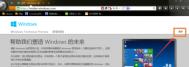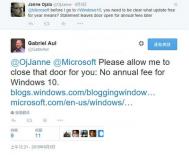Win7升级到win10后系统后无法打开应用的解决方法
win10因为其性能以及功能的优势,被广大的用户所追捧。据图老师小编这几次调查。正是因为win10系统的高效性等特点,不少的用户都选择把自己当电脑的win7升级到win10。那么这样问题就来了。很多用户反映,在升级之后,系统无法切换账户。并且更严重的是也无法打开应用,这个足以让很多用户们都暴走啊,满怀期待的想使用到最新的系统,却发现,什么应用都无法使用,连最基本的账户都无法切换。真的是让图老师小编都会忍不住吐槽两句。到底问题的源头到底是什么呢,到底该如何好好地解决这个问题呢?是不是该电脑无法使用win10系统呢,答案肯定是否定的,并且图老师小编是有办法解决这个问题的。接下来,到了图老师小编做大家的老师给大家讲解的时候啦,给大家介绍切换账户且打不开应用的有效解决方法:
原因:
由于原来的Win7系统使用了Adminitrator内置管理员帐户来管理操作系统,而在我们升级到Win10之后沿用了之前的帐户登录,可是不巧在 win10中使用内置管理员帐户有很多问题,导致用户无法打开应用,设置等(win10系统的设置已经Metro化了)。
解决方法:
一、首先我们先要让Administrator帐户能打开设置帐户等应用;
1、按WIN+R 调出运行,然后输入gpedit.msc 回车;
2、打开策略组之后,在右侧选项列表中,展开;

3、双击打开用户帐户控制:本地账户的管理员批准模式然后设置为已启用并保存;
4、然后尝试是否能打开,不行的话重启一下计算机。
二、使用别的帐户登录或新建一个管理员帐户;
可以使用Administrator打开帐户管理后,我们再到帐户其他帐户中新建一个管理员帐户并使用他登录即可。
图老师健康网图老师健康网温馨提示:win10系统和win8系统有点相似,Administrator帐户的权限并没有Win7系统中大,所以大家还是尽量使用别的管理员帐户登录。
以上图文并茂的就是图老师小编想出来的解决的方法了,有没有感觉图老师小编那是相当的机智呢。我相信亲爱的用户们您肯定比图老师小编厉害的多了,稍稍一看就能成功的解决出来这个问题。如果您真的遇到了这个问题,那就看看图老师小编的教程分享吧。
win7录音机在哪
win7系统中有个录音机功能,不知道大家都知道吧!我们可以把网上的一些音频、语音通过录音记录下来,以供日后可以循环播放,但是只有少部分的人在使用它,更多的人还是使用的手机上的录音机,或者是外带的第三方录音软件,所以win7系统中自带的录音机软件使用率并不是很高。今天图老师小编在想使用看看这个软件的时候,发现在win7电脑里找不到了,不知道怎么手动将录音机调出来。下面图老师小编教大家win7电脑开启录音机的方法介绍。
1.第一步我们需要看下电脑中的录音硬件是否开启,具体查看方法请右键点击任务栏窗口中的喇叭图标,然后在下滑菜单中选择录音设备。
2.如下图,在打开的新窗口中,我们将选项卡切换到录制这一栏目中,然后在下面的空白处点击鼠标右键,选择显示禁用的设备。

3.完成上述步骤后,我们就能够在窗口中看到立体声混音选项,再右键点击此选项,然后在下滑菜单中选择启用。
4.这时我们就已完成检查硬件设备,然后在开始菜单中的搜索窗口中输入录音机,运行搜索结果中的录音机即可开启。
(本文来源于图老师网站,更多请访问http://m.tulaoshi.com)我们在使用手机录音机的时候,不能忽略电脑自带的录音机功能,电脑的录音机不比手机上的功能性差,只要我们开启了录音机功能,就能随心所欲使用它啦!赶紧开启试试吧!
win7耳机声音小怎么调大的方法
很多人使用电脑的用途都是看电影、听音乐、播放视频的作用,所以电脑对于声音的要求很高,如若电脑的声卡坏了没有声音出来的话,大tulaoshi.com家会使用的很不习惯,试想一下你在看视频的时候,没有一点声音,是不是宁愿关掉电脑不看都不愿意看默片呢?所以声音对于电脑来说真的是很重要的。但是最近图老师小编遇到一件奇怪的事情,就是电脑在正常使用的时候有声音,但是只要一插上耳机就会声音很小,几乎听不太到,不知道各位有没有遇到过这个的情况。下面图老师小编就来为大家讲解为什么win7电脑耳机声音总是很小。
1.第一步我们要进入控制面包,用户可从开始菜单中点击进入到控制面板界面中。
2.进入控制面板后,依次点击进入到调整系统音量(搜索声音)→扬声器属性(点扬声器就会弹出来)→增强,点击之后,我们将其中的响度均匀选项打勾。
(本文来源于图老师网站,更多请访问http://m.tulaoshi.com)3.设置完成后是不是发现耳机的声音相比之前是否大了很多,如果你发现音质有点差的话,可根据自己的情况将耳机虚拟化也勾选上。
上述的方法可以帮我们增大电脑的声音大小,但是对于声音的音质也是有所影响的,很多事都难以两全的,所以我们要习惯这样的事情哦!
win7桌面背景无法剧中的解决方法
现在的社会中有一种生物叫文艺小青年。在电脑上体现他们文艺的无非是看一些文艺哀伤点的诗词,还有一点不可以忘记,设置文艺的电脑桌面。他们经常会将自己喜欢的图片作为电脑桌面,可以自己放大,缩小,居中等等。但是如果文艺青年们发现自己喜欢的图片设置不了居中,摆放在桌面任一个地方,都觉得不完美,那么文艺的世界就塌方了。其实对于正常人也会觉得,歪在一边不美观。那么图老师小编就来向大家分享windows7系统背景桌面图案无法居中的解决方法。
win7桌面背景无法剧中的解决方法
1、将界面切换到桌面位置,然后随便在桌面找一个空白处;
2、点击鼠标右键,然后在弹出来的菜单中,选择个性化;

3、在弹出来个性化设置窗口中,单击桌面背景;

4、在接下来出现的窗口中,选择自己想要用来作为背景图案的图片,然后拉动右侧的滑动条,一直拉到底部的位置;
5、点击图片位置这里的倒三角形图标,在出现的下滑菜单中,选择居中。

文艺小青年赶快试试吧,拯救你的文艺世界,居中了的图片是不是显得文艺美观了呢?此方法文艺小青年必备在身防止电脑出现这个问题!
win7画图工具在哪里
现在大家使用画图工具,大多都是使用外界的第三方画图软件,的确市面上很多的画图软件功能都很强大,不仅可以满足画图的的要求,还可以立马修图,真的是考虑的很全面。但是如果是简单的画图,并不需要做很重大的修改的话,用电脑自带的系统似乎更加的方便了,win7电脑中就有自带的www.Tulaoshi.com画图软件,可以满足基础的画图要求。下面图老师小编就来教大家如何在win7旗舰版电脑中打开画图工具。
第一种方法:运行win7系统开始按钮(也就是左下角带有windowsLOGO的圆图标),点击后在开始菜单中一次找到程序-附件,在附件中我们就能够看到画图工具了,然后再点击画图工具就打开此工具了。

第二种方法:此中方法也是快速运行方法,用户直接通过Win+R快捷键打开运行窗口,在运行窗口中输入mspaint回车,就打开画图工具了。
这样的方法大家可以试试,在画图要求不高的情况下可以使用本地自带的画图工具,如果要求高的话图老师小编还是推荐选择合适的软件,赶紧来试试吧!
win7系统通过360安全卫士恢复误删除图片和文件的方法
现在办公、学习、娱乐,电脑已经成为必不可少的工具。win7系统也为大部分电脑使用者使用,因为win7系统相较于其他系统,方便快捷,功能性强是它的优点,而且大部分人对于win8、win10的系统都不是太习惯,所以win7系统在办公、学习方面是很受欢迎的。但是在操作过程中,总会因为手误删掉一些文件,一些不重要的也就无关要紧,但是如果将重要的文件删掉了,那要不重新找回来可就铸成大错了。虽然可以通过数据恢复软件恢复数据,但是大部分人也不会用,因为操作过程很麻烦。所以今天图老师小编就要教大家一个简单的方法可以轻松找回误删文件和图片。
1、首先我们电脑中要安装360安全卫士,然后模拟删除一个文件;

2、文件已经彻底删除;
3、点击右下角的更多按钮;

4、发现有一个文件恢复!如果找不到可以在上面箭头指的地方搜索文件恢复;

5、选择你删除的文件原本所在的盘符,刚刚我们是在D盘所以选择D盘。点击扫描,它会把所有删除的文件都扫描出来;

6、找到我们删除的文件,因为你已经删掉了文件,所以名字会变成系统默认的不重复命名。回复完成后和原来是一模一样的!我们可以通过文件类型,删除的时间和创建文件www.Tulaoshi.com的时间来确定是那个文件;

7、选择要恢复的文件;

8、选择文件恢复目录,也就是你要把文件恢复到哪里;

9、然后等回复完毕我们就能找到。

按上述步骤学会了这个方法,再也不用担心手误删除文件了,就算删掉了,也可以轻松找回来了,感兴趣的同学赶紧试试,说不定以后用得着呢!
win7系统下修改用户名称的方法
现在社会文艺青年很多,强迫症患者也很多,那自然两类人的交集:文艺强迫症患者也很多。他们一定要那他们身边所有和他们有关的东西都是文艺的。作为他们的使用品电脑也不例外。桌面图自然不用说,但是文艺青年可能不会要求用户名是文艺的,但是作为有强迫症的文艺青年,来买用户名都是要求修改的对象,所以他们都会花时间金钱去重装系统,尽管他们的电脑根本没有系统问题。对于这类人,图老师小编就要告诉他们一个简单的方法不重装系统也能在win7系统上修改用户名。
具体方法如下:
1、在桌面上找到我的电脑,然后右键-属性。点击属性对话框;

2、在靠左侧的地方找到高级系统设置,图中箭头指向的地方;

3、进入到高级系统设置里边,找到上方靠左边一个计算机名,点击一下进入此设置对话框;

4、然后页面跳转了一下,如图所示,选择更改,前边有提示的说,要重命名这台计算机,点击更改;

5、把我们想要的名字输入进去,有时候我们起的名字可能提示非法字符,点击确定;

6、名字是修改好了,重启电脑以后生效。

学会了这个方法,文艺强迫症患者是不是天天都能拥有文艺清新的用户名了,是不是很炫酷呢?感兴趣的用户也可用这个方法改改你的系统用户名,起一个个性的名字吧!